Annuncio pubblicitario
L'app Contatti fornisce informazioni alle app Posta, Messaggi e Calendario sul Mac, in modo che mantenerle accurate possa semplificarti la vita. Un'organizzazione attenta e un backup fail-safe possono aiutarti a rimanere produttivo, mentre il cloud mantiene tutto sincronizzato.
Ecco perché è meglio organizzare i tuoi contatti usando il tuo Mac e lasciare che iCloud invii le modifiche ai tuoi dispositivi iOS. Oggi esamineremo alcuni modi per pulire e eseguire il backup dei contatti del tuo Mac, incluso il ripristino da iCloud.
Esportazione dell'archivio contatti
La prima cosa che devi fare è assicurarti di aver eseguito il backup di una copia locale dei tuoi contatti. Mentre iCloud conserva copie delle tue revisioni degli ultimi 30 giorni, ottenere una copia istantanea prima di apportare qualsiasi modifica è il backup più affidabile che puoi avere.
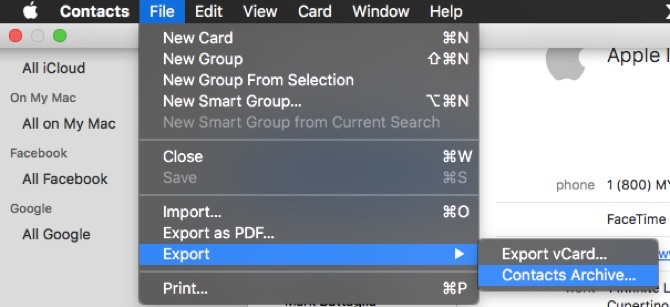
Tutti i tuoi contatti vengono esportati in un file chiamato a Archivio contatti. Il il file è formattato come .ABBU File-Extensions.org: un'enciclopedia per le estensioni dei file Leggi di più
e contiene tutti i dati dei tuoi contatti. Questo passaggio assicura che tutte le modifiche apportate vengano completamente salvate localmente sul Mac.Se vuoi assicurarti che i tuoi contatti siano in iCloud, vai su Tutto sul mio Mac gruppo e trascina tutti quelli che desideri migrare nel Tutto iCloud gruppo. Successivamente, ogni modifica apportata a Contatti crea un punto di ripristino in iCloud che viene mantenuto per 30 giorni.
Pulizia dei duplicati
Il numero di app e servizi che puoi concedere il diritto di scrivere ai tuoi contatti tramite Mac OS e iOS può lasciarti con molte voci di contatti non necessarie. Potresti anche aver portato le informazioni di contatto tramite la tua scheda SIM quando hai acquistato il tuo iPhone per la prima volta, e ora iCloud ha unito tutte queste informazioni.

Il primo passo è capire quante volte il tuo amico Bob è nel telefono e rimuovere le voci duplicate. Apple ha reso questo un compito semplice. Vai semplicemente al Carta menu e selezionare la voce: Cerca duplicati. Nel menu che appare, selezionare Merge nel pop-up per combinare le voci duplicate.
Rivedere le modifiche e assicurarsi che il processo abbia combinato solo voci duplicate effettive. Dopo aver confermato, andiamo avanti.
Pulizia rapida
Scorri e trova le carte per le persone che non ti servono più nei tuoi contatti. Considerando che Facebook e Gmail può fare entrambe le importazioni di massa La ricerca del client Gmail Desktop perfetto per MacHai bisogno di un client desktop per Gmail sul tuo Mac? Ecco i migliori che abbiamo potuto trovare. Leggi di più , esiste una buona possibilità che ora potresti avere un gruppo di persone nei tuoi Contatti che non invii mai tramite e-mail, chiamata o SMS.
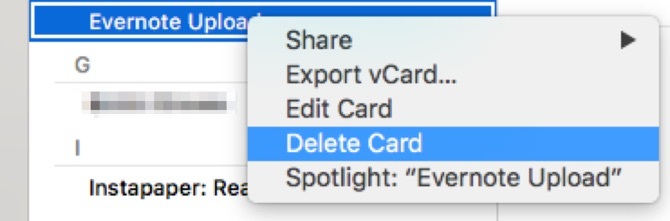
Per lo meno probabilmente hai tutti quegli indirizzi e-mail di condivisione in stile Evernote dai giorni di proroga di iOS. Eliminarli è semplice, basta fare clic con il tasto destro del mouse sul nome e selezionare Elimina.
Queste eliminazioni dovrebbero almeno rendere la tua lista un po 'più ordinata da guardare, ma ora dobbiamo fare un sondaggio sui dati memorizzati nelle schede dei contatti stessi.
Modifica carte
Con i numeri di cellulare portatili, non è probabile che tu o i tuoi amici debbiate cambiare i numeri di telefono. Tuttavia, con contatti commerciali, numeri di lavoro ed e-mail, potresti comunque finire con molti dati estranei.
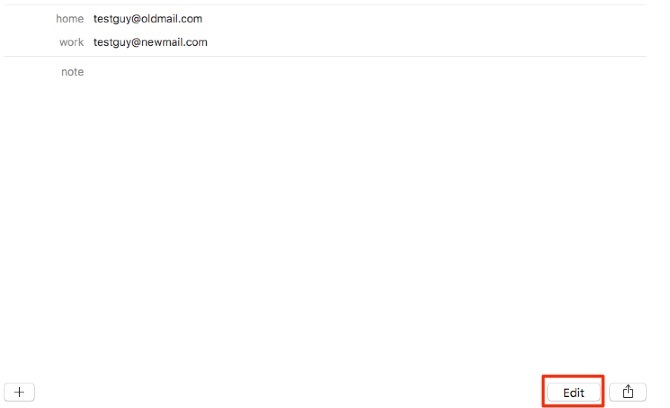
Fai clic su ciascuno dei tuoi contatti e rivedi le informazioni lì. Quando trovi qualcuno con dati extra che devi eliminare, fai clic sulla scheda Modifica. Se si desidera rimuovere un campo, fare clic sul pulsante rosso. Attenzione: non c'è conferma. Scompare subito, quindi ricontrolla il tuo lavoro prima di fare clic Fatto.
Se devi solo aggiungere informazioni, fai clic su + sul lato sinistro della carta e puoi scegliere quale campo devi aggiungere. Potresti voler prendere questo tempo per aggiungere pronunce fonetiche per chiunque desideri chiamare utilizzando Siri Come cambiare il modo in cui Siri pronuncia i nomiSiri è eccezionale, ma non sempre la pronuncia dei nomi è corretta. Ecco come risolverlo con un semplice comando vocale. Leggi di più dato che sei già qui a controllare ogni voce.
Ripristino dal cloud
Se hai apportato per sbaglio alcune modifiche che non volevi, puoi comunque recuperare i tuoi dati. Spero che tu abbia seguito i passaggi precedenti per creare l'archivio contatti, ma iCloud ti copre ancora per le modifiche apportate negli ultimi 30 giorni, Come cambiare il modo in cui Siri pronuncia i nomiSiri è eccezionale, ma non sempre la pronuncia dei nomi è corretta. Ecco come risolverlo con un semplice comando vocale. Leggi di più anche se sembra fare solo un backup al giorno, quindi tutte le modifiche apportate in un giorno vengono salvate in un singolo backup.
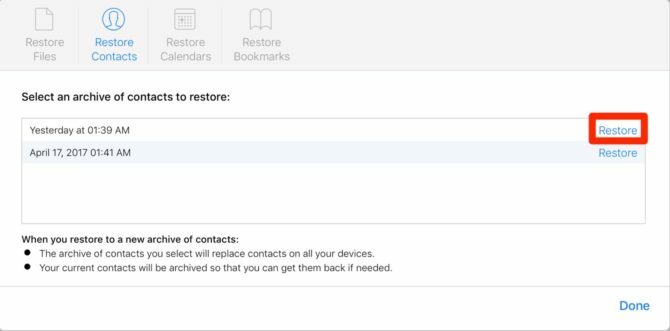
È possibile accedere a questo backup accedendo iCloud.com In rete. Nella pagina di avvio fai clic su impostazioni. Nella pagina successiva, scorrere verso il basso. Sotto Avanzate dovresti vedere l'opzione Ripristina contatti.
Fai clic sul collegamento e nel pop-up successivo dovresti vedere i punti di ripristino etichettati per data. Scegli la data in cui vuoi tornare e fai clic Ristabilire. Viene visualizzato un popup con l'avviso che stai per sovrascrivere tutti i tuoi contatti, ma i tuoi contatti attuali verranno archiviati per il ripristino. Clic Ristabilire continuare.
Alla successiva sincronizzazione del tuo Mac con iCloud, dovresti vedere i tuoi Contatti ripristinati allo stato precedente.
Ripristina dall'archivio
Se non usi iCloud, l'archivio Contatti che abbiamo creato all'inizio può comunque salvare i tuoi contatti. Nel File selezione menu Importare. Trova l'archivio creato in precedenza e aprilo.
Un pop-up ti chiede di confermare che vuoi sostituire tutti i tuoi contatti esistenti con quelli nell'archivio. Clic Sostituisci tuttoe importa nuovamente tutti i tuoi contatti nell'app.
Se stai usando iCloud, potresti riscontrare un problema in cui sovrascrive l'importazione con l'ultima sincronizzazione da iCloud. Se stai usando iCloud per sincronizzare i tuoi contatti, potrebbe essere meglio usare il metodo in ultimo passaggio da ripristinare 3 modi per ripristinare i dati dai backup di Time MachineEcco alcuni metodi per ripristinare il tuo Mac usando Time Machine, incluso cosa fare per "cercare i backup di time machine". Leggi di più i tuoi contatti.
Manutenzione e pulizia regolari
A seconda della quantità di tempo che trascorri a lavorare con i tuoi contatti, potresti dover eseguire un controllo più regolare dei Contatti. Sotto Preferenze puoi modificare il modello base per i nuovi contatti, che può farti risparmiare tempo quando aggiungi nuove carte.

I contatti possono sembrare un po 'vecchio stile, ma è ancora fondamentale per la gestione di FaceTime, Mail e Messaggi sul tuo Mac. Messaggi OS X: Usa Facebook, Ferma Emoji automatico e altri suggerimentiL'app Messaggi è spesso trascurata a favore di client di messaggistica istantanea più robusti, ma può essere un modo fantastico per rimanere in contatto con le persone se sai come configurarla correttamente. Leggi di più
Quali altri programmi e utilità Mac ritieni non apprezzati per quanto siano vitali per il tuo flusso di lavoro? Fateci sapere nei commenti.
Crediti immagine: apdesign / Shutterstock
Michael non usava un Mac quando erano condannati, ma può scrivere il codice in Applescript. Ha una laurea in Informatica e inglese; da un po 'scrive di Mac, iOS e videogiochi; ed è stato una scimmia IT diurna per oltre un decennio, specializzato in scripting e virtualizzazione.